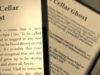Come leggere ePub su PC
Di recente hai scaricato un libro in formato ePub da Internet. Tutto contento, hai provato ad aprirlo sul tuo fido computer ma, purtroppo, non sei ancora riuscito a visualizzarne il contenuto perché, a quanto pare, nessuno dei programmi installati sul PC è adatto allo scopo, così ora vorresti un piccolo aiuto per sapere come leggere ePub su PC. Nessun problema: hai trovato la guida che fa al caso tuo! Nelle prossime righe, infatti, ti spiegherò tutto quello che bisogna sapere per poter leggere i file ePub sul PC.
Non temere, tutte le operazioni che dovrai eseguire non sono per nulla complicate. Prima di spiegarti che cosa bisogna fare per poter leggere gli ePub sul PC, però, è doveroso da parte mia spiegarti cosa sono i file ePub. Se non ne hai mai sentito parlare, sappi che i file ePub (abbreviazione di electronic publications) non sono altro che libri in formato elettronico che utilizzano uno standard aperto basato su XML per fornire all’utente dei testi dinamici per la visualizzazione su lettori di eBook, installati su smartphone, tablet e, chiaramente, anche su computer.
Chiarito ciò, se è tua intenzione scoprire che cosa bisogna fare per poter leggere i file ePub sul computer, ti suggerisco di prenderti qualche minuto di tempo libero e di dedicarti alla lettura delle seguenti righe. Ti anticipo già che, per poter leggere file ePub su PC, è necessario ricorrere all’impiego di alcuni appositi programmi e servizi online. Di seguito ti indicherò i migliori (tutti gratuiti al 100%), sia per Windows che per macOS, e ti spiegherò, passaggio dopo passaggio, come utilizzarli. Sentiti libero di scegliere tu la risorsa che pensi possa essere più adatta a quelle che sono le tue personali esigenze. A me non resta altro da fare che augurarti buona lettura sia per questo tutorial che, naturalmente, per quella dei tuoi libri digitali!
Indice
Programmi per leggere file ePub
Di seguito, nei prossimi capitoli, troverai una lista di programmi gratuiti per leggere ePub, da poter scaricare e installare sul tuo computer: si tratta di software per leggere ePub free tra i quali poter scegliere anche a seconda del sistema operativo equipaggiato. Tutti, però, sono estremamente semplici da utilizzare, quindi anche se sei poco avvezzo a questo tipo di applicazioni, sono sicuro che non avrai problemi di sorta.
Calibre (Windows/macOS/Linux)
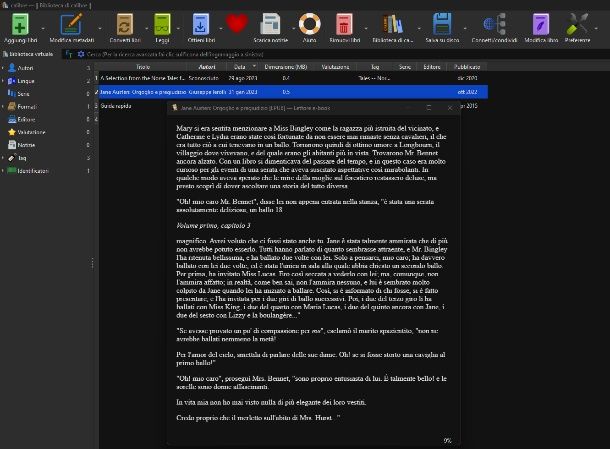
Un programma assai versatile e disponibile sia per Windows che per macOS e Linux è, sicuramente, Calibre. Si tratta di un’applicazione gratuita e open source grazie alla quale poter gestire e leggere ePub su PC in comodità, ma anche di effettuare operazioni di diversa natura su questa tipologia di formato.
Per poter utilizzare Calibre, è necessario scaricare e installare il programma sul PC: per farlo, collegati alla pagina ufficiale di download e seleziona il sistema operativo installato sul tuo PC cliccandoci sopra.
Nella fattispecie, se stai agendo da un PC equipaggiato con Windows, clicca sull’icona Windows e seleziona Download Calibre 64bit. Ti ricordo che la versione recente di Calibre funziona sui sistemi dotati di Windows 10 (o versioni più recenti), in questo tutorial infatti ti illustrerò proprio la versione più recente.
Per quanto riguarda i PC equipaggiati con Windows 8, è possibile scaricare la versione meno aggiornata di Calibre da questa pagina. Invece, nel caso di Windows 7 o Vista, è possibile scaricare un’altra versione di Calibre meno aggiornata da questa pagina.
Completato il download, esegui doppio clic sul file di installazione, metti il segno di spunta sulla voce I accept the terms in the License Agreement e pigia sui pulsanti Install, Sì e Finish, per concludere l’installazione.
Se utilizzi un Mac, invece, pigia sull’icona Apple e nella pagina che si apre fai clic su Download Calibre. Apri, dunque, il file .dmg appena scaricato, trascina l’icona di Calibre nella cartella Applicazioni di macOS e poi clicca due volte sull’icona del programma, pigiando su Apri per “bypassare” le restrizioni di Apple nei confronti dei software provenienti da sviluppatori non certificati (operazione necessaria solo al primo avvio).
Una volta conclusa l’installazione, Calibre ti chiede scegliere la lingua e una posizione, all’interno del tuo PC, dove copiare i libri aggiunti su Calibre. Premi su Avanti. Successivamente, Calibre ti chiede di scegliere il tuo lettore di eBook da una lista di Produttori (Generico, Amazon, Android, Apple, SONY e via discorrendo) e Dispositivi (Dispositivo e-ink generico, smartphone, Tablet tipo iPad). Scegli il lettore di eBook e premi su Avanti. Per concludere, clicca su Fine.
A questo punto, dovresti essere stato correttamente riportato nella schermata principale di Calibre. Per aprire e leggere il tuo file ePub su Calibre, è necessario importarlo: premi su Aggiungi libri, seleziona il file dal percorso file in cui è stato salvato e premi su Apri. Una volta importato il file, che vedrai comparire in elenco della schermata principale, clicca due volte sul titolo per aprirlo in una finestra a parte e cominciare a leggere il tuo ePub.
Ora che sai come leggere i tuoi file ePub con Calibre, voglio fornirti alcuni suggerimenti per un’esperienza di lettura migliorata: in primo luogo, dopo aver aperto il file da leggere, puoi selezionare un periodo mediante il mouse e utilizzare la piccola barra degli strumenti che ti aiuterà a copiare il testo (l’icona dei due fogli sovrapposti), cercare su Google notizie in merito (l’icona del tempio), ed evidenziare (l’icona dell’evidenziatore).
Per quanto riguarda, invece, le altre funzioni disponibili su Calibri attraverso la schermata principale, sappi che puoi utilizzare la barra degli strumenti in alto per aggiungere nuovi titoli (Aggiungi Libri), modificare i dati di quest’ultimi come l’autore, l’editore, la serie e via discorrendo (Modifica metadati), convertire i tuoi ePub in altri formati come PDF, ZIP, DOCX, MOBI e molti altri (Converti libri), ottenere libri direttamente da altri siti come Amazon, Archive, Feedbooks, ManyBooks, Google Books (Ottieni libri) e molto altro ancora.
Se necessiti di ulteriori chiarimenti su Calibre, leggi la mia guida in merito.
Neat Reader (Windows/macOS)
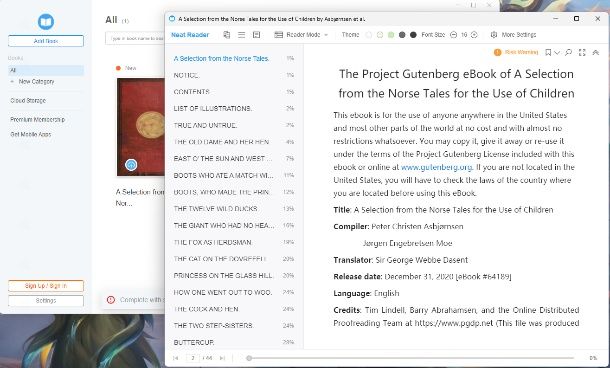
Per leggere, annotare e gestire i file ePub tramite un’applicazione gratuita e multipiattaforma, puoi pensare di utilizzare Neat Reader, disponibile per Windows e macOS ma anche in versione browser Web, ma di questo parleremo in seguito.
Oltre a essere una valida applicazione gratuita, Neat Reader è anche un programma dall’interfaccia estremamente intuitiva, tanto da rendersi accattivante e user friendly. Per scaricare e utilizzare Neat Reader è necessario collegarsi nella sezione Download del sito ufficiale e selezionare il sistema operativo di riferimento.
In caso di dispositivo Windows, premi su Download now al di sotto dell’icona del sistema operativo, seleziona Free Download e attendi la fine del download. Premi, successivamente, sul file di installazione, clicca su Sì e — premurandoti di apporre il segno di spunta su International — premi su OK.
In caso di dispositivo macOS, premi su Download now al di sotto dell’icona del sistema operativo, clicca su Consenti per acconsentire al download: una volta ultimato il download, esegui doppio clic sul file .dmg e trascina Neat Reader nella cartella delle Applicazioni.
A questo punto, una volta all’interno della cartella Applicazioni, clicca due volte sull’icona di Neat Reader e seleziona Apri.
Installata l’app, non ti resta che capire come leggere i file ePub. Una volta aperta la schermata di benvenuto, tutto quello che devi fare è premere su Add Book in alto a sinistra e selezionare l’ePub dal percorso file dov’è stato salvato. Importato il libro, quest’ultimo sarà disponibile nella sezione All: adesso puoi comodamente cliccare sul titolo dell’ePub per aprirlo in una nuova finestra e cominciare a leggerlo.
Anche in questo caso, Neat Reader ti consente di effettuare alcune operazioni per arricchire la tua esperienza di lettura. In primo luogo, a sinistra puoi notare l’indice del libro: cliccando su ogni titolo, puoi raggiungere velocemente la pagina indicata.
Cliccando all’estrema destra o all’estrema sinistra di ogni pagina, puoi sfogliarla. Selezionando un periodo del testo, compare una piccola barra per effettuare alcune modifiche come evidenziare il testo, l’aggiunta di annotazioni, la traduzione, la ricerca delle parole all’interno del file. Attraverso la barra superiore, invece, puoi scegliere un tema, la grandezza dei caratteri, e aggiungere un segnalibro.
Neat Reader è un servizio gratuito, tuttavia dispone di una versione Premium a 19,99 dollari/anno oppure 49,99 euro per ottenere il Premium a vita: la versione Premium consente di ottenere 10GB di cloud storage, impostazioni avanzate, l’esportazione delle note e altro.
Freda Ebook Reader (Windows)
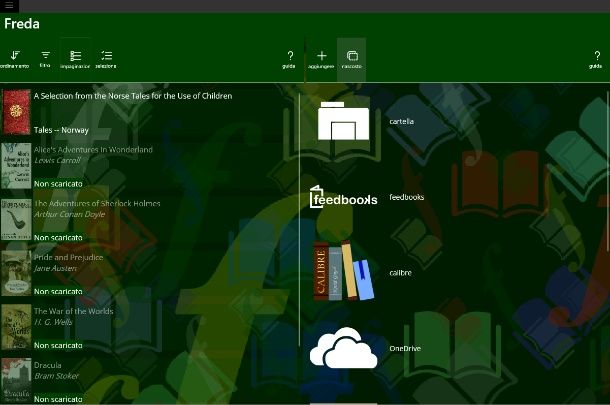
Un altro programma gratuito molto valido per leggere file ePub sul computer è Freda, disponibile per Windows e grazie al quale poter gestire anche file di diversa natura, ad esempio quelli con estensione MOBI, HTML, TXT e FB2.
Per poter scaricare Freda, puoi recarti direttamente sul Microsoft Store, digitare il nome dell’applicazione e premere su Ottieni, attendendo la fine del download. Alternativamente, puoi recarti su questa pagina, selezionare Scarica nell’app dello Store per poi essere riportato in Microsoft Store, direttamente nella pagina di download dell’applicazione. Una volta scaricata, premi su Apri.
Aperta l’app, Freda ti chiede una serie di dettagli contenuti nel riquadro Prima esecuzione: nello specifico, ti chiede se desideri aumentare la grandezza dei caratteri per facilitare la lettura, se mantenere la libreria su una nuova pagina scorrevole orizzontalmente, da dove prendere i libri e via discorrendo. Seleziona le opzioni che preferisci e concludi la configurazione.
Raggiunta la schermata principale, seleziona cartella per aprire il percorso file dov’è stato salvato il tuo file ePub: puoi anche scegliere Feedbooks, Calibre, OneDrive, Gutenberg o — in generale — un’altra applicazione se è in quest’ultima che hai conservato il tuo file ePub; quello che conta è selezionare il file e importarlo in Freda.
Una volta importato, infatti, il file verrà automaticamente aperto e sarai libero di sfogliarne le pagine cliccando all’estrema destra o all’estrema sinistra della finestra di lettura.
Per regolare le impostazioni di lettura, puoi cliccare sull’icona dell’ingranaggio in basso a sinistra e selezionare Testo (se desideri aumentare le dimensioni del testo, il font, metterlo in grassetto e lo stile), Impaginazione (per cambiare l’interlinea, la spaziatura tra le parole, la direzione del testo e tutto quanto concerne l’impaginazione), Pagina di lettura (cambiare le colonne di testo o il riempimento della pagina), Elaborazione del libro (rimuovere righe vuote, ricolorare le immagini monocromatiche, codificare il testo), Controlli dello schermo (azione di swipe, animazione di cambio pagina, sensibilità tocco), Tastiera (ridefinire i comandi attribuiti alla tastiera), Preimpostazioni (cambiare tema).
Apple Libri (macOS)
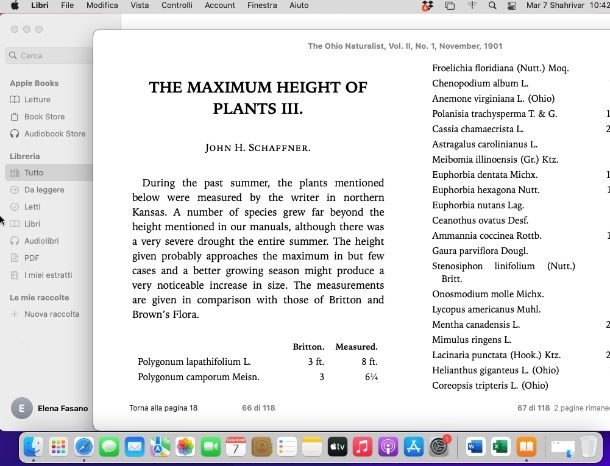
Se hai un Mac e sei alla ricerca di una soluzione mediante la quale leggere ePub al computer, ti suggerisco di ricorrere all’impiego di Apple Libri (conosciuto con il nome di iBooks fino a macOS High Sierra). Si tratta dell’applicazione disponibile “di serie” su tutti i Mac, grazie alla quale è possibile leggere i libri in formato digitale (compresi i documenti PDF) direttamente dallo schermo del computer. Tieni presente che Libri/iBooks è disponibile a partire dalla versione 10.9 di macOS, quindi se disponi di una versione precedente del sistema operativo non ti sarà possibile utilizzare questa applicazione.
Leggere ePub tramite Libri è davvero semplicissimo e puoi scegliere di agire in due modi: il primo consiste nell’avviare l’applicazione Libri e, successivamente, dal menu File, scegliere la voce Importa…: a questo punto non ti resta altro da fare che selezionare, dal percorso file dove è stato salvato, il file ePub che desideri aprire e, di conseguenza, leggere.
Alternativamente, puoi direttamente selezionare il file ePub che desideri leggere, premere sulla sua icona con il tasto destro del mouse e scegliere Apri con > Libri. Se, inoltre, hai come impostazione di default l’apertura dei file ePub mediante Libri, puoi anche solo eseguire un doppio clic sul file che verrà automaticamente aperto in Libri.
Adesso che hai aperto il file ePub attraverso l’applicazione Apple Libri, puoi goderti la tua lettura, sfogliando le pagine virtuali del libro: per farlo, puoi utilizzare le frecce direzionali della tastiera oppure, semplicemente, spostare il cursore verso destra (o sinistra) e premere sulla freccia che compare lateralmente.
L’utilizzo di Libri è molto intuitivo, le operazioni che si possono eseguire sono essenziali e — nel loro essere minimali — assai utili: puoi, ad esempio, evidenziare un periodo per non perderne traccia, sottolinearlo, aggiungere una nota, tradurre tramite il sistema di traduzione Apple o condividere il file con i tuoi contatti.
Icecream EPUB Reader (Windows)
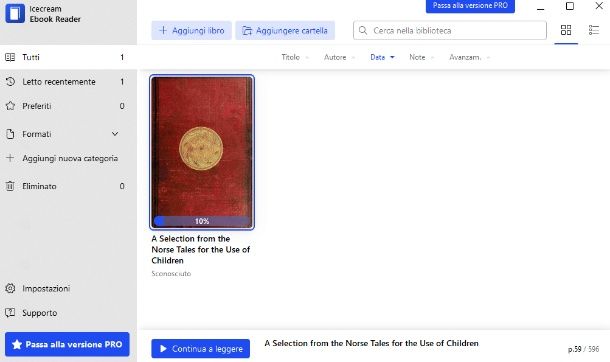
Arrivato a questo punto del mio articolo, avrei sicuramente intuito che per comprendere come aprire file ePUB su PC è necessario utilizzare un programma specifico. Se, oltre a quelli che ti ho già illustrato, sei alla ricerca di un altro software che ti permetta di aprire e leggere un ePub, allora posso consigliarti EPUB Reader.
EPUB Reader è un programma gratuito disponibile per Windows (a partire da Windows 7 fino alla versione più recente) che consente di aprire e leggere file ePub ma anche PDF, MOBI e altri popolari formati, in modo semplice e veloce.
Per poterlo ottenere e leggere i tuoi ePub sul PC, collegati sul sito ufficiale e clicca su Free Download, attendendo la fine del download. Esegui un doppio clic sul file di installazione, clicca su Sì, seleziona la lingua e premi su OK. Apponi la spunta in corrispondenza di Accetto i termini del contratto di licenza e clicca su Avanti. Seleziona la cartella di destinazione per il salvataggio e premi su Avanti > Avanti > Installa > Fine.
Una volta avviata l’applicazione, tutto quello che devi fare per leggere il tuo file ePub è cliccare su Aggiungi libro e selezionare il file da importare. Una volta importato, EPUB Reader ti avvisa che il libro è stato aggiunto: premi su OK o, se sei impaziente, premi su Inizia a leggere ora per visualizzare il tuo file ePub e leggerlo.
Come tutti gli altri ePub Reader, anche questo programma offre alcuni strumenti per migliorare l’esperienza di lettura: oltre a poter evidenziare il testo, aggiungere delle note, dei segnalibri, tradurre o copiare il periodo evidenziato, puoi abilitare la lettura tramite il tasto Lettura ad alta voce e impostarne la velocità.
EPUB Reader dispone di una versione PRO al costo di 19,95 euro/anno per la licenza di 1 anno, 39,95 euro per la licenza a vita e di un Pacchetto 10 in 1 che consente di scaricare tutti i programmi Icecream Apps a 150 euro.
Leggere ePub su PC online
Hai fatto due calcoli: ti piacerebbe davvero aprire e leggere quel file ePub sul tuo PC ma non riesci proprio a ricavarti altro spazio per effettuare alcun download e quindi sei costretto a trovare un’altra soluzione. Magari una soluzione online, che ti permetta di leggere ePub direttamente dal browser Web e, per questo, ti sei messo alla ricerca di un valido ePub online reader. Anche in questo caso, non ti scoraggiare: ho proprio quello che può fare per te.
EPUB Reader
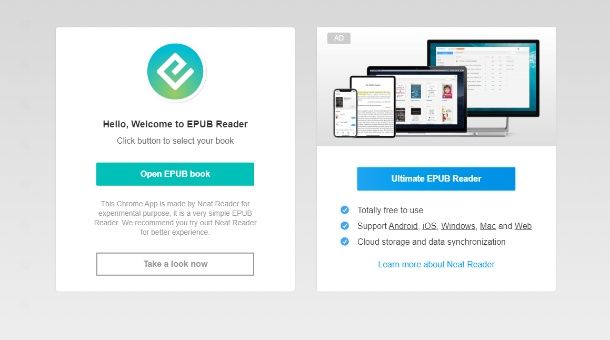
Come ti avevo già anticipato nel paragrafo inerente ai programmi per PC,Neat Reader offre anche una soluzione per browser Web che consente di aprire e leggere online i file ePub tramite pochi e semplici clic. Si tratta, quindi, dell’EPUB Reader messo a disposizione da Neat Reader al quale puoi accedere gratuitamente tramite il sito ufficiale.
L’utilizzo è semplice e intuitivo: clicca su Open EPUB book e seleziona il file ePub dalla destinazione file di salvataggio. Una volta aperto il file, puoi visualizzarlo direttamente dalla finestra del browser Web e leggerlo in comodità senza effettuare nessuna iscrizione o alcun download.
fviewer
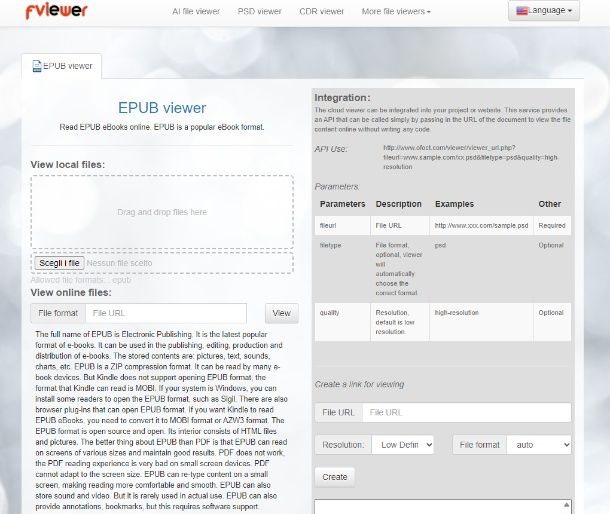
Un altro sito online grazie al quale è possibile aprire e leggere i propri file ePub tramite la finestra del browser Web di fiducia in modo del tutto gratuito, è fviewer.
Utilizzarlo, anche in questo caso, è molto semplice: basta accedere alla pagina ufficiale e cliccare su Scegli file. Una volta selezionato e importato il file ePub, devi semplicemente attendere la fine del caricamento: successivamente, visualizzerai il tuo file nella pagina Web e potrai andare avanti e indietro con le pagine per procedere nella lettura.
Oltre a essere un ePub reader online, con fviewer puoi anche aprire e visualizzare file in formato AI, PSD, SVG, TIFF, EPS, DICOM, VSD, CDR, DJVU, XPS e i programmi provenienti dalla suite Microsoft 365.
EPub Online Reader
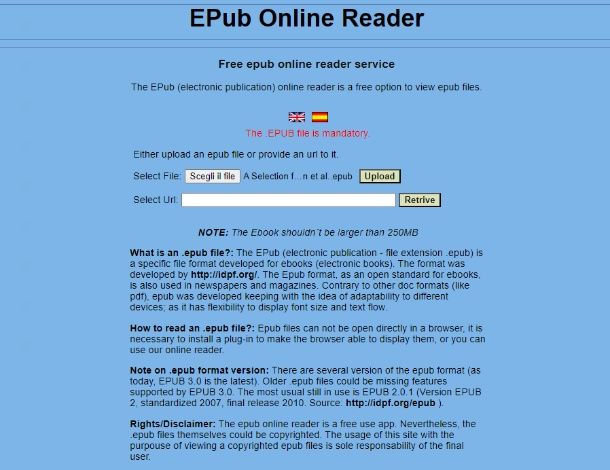
Un altro sito online grazie al quale puoi visualizzare in semplicità i tuoi file in formato ePub è EPub Online Reader. Anche in questo caso, potrai usufruire dei servizi del sito in maniera del tutto gratuita.
Per prima cosa, collegati al sito ufficiale di EPub Online Reader, successivamente premi su Scegli il file in modo da selezionare il file dal percorso di destinazione nel quale è stato salvato. Premi, poi, su Upload. Dopo aver atteso il caricamento, potrai visualizzare nella pagina del browser il tuo file ePub e iniziare a sfogliarlo in comodità.
In qualità di affiliati Amazon, riceviamo un guadagno dagli acquisti idonei effettuati tramite i link presenti sul nostro sito.

Autore
Salvatore Aranzulla
Salvatore Aranzulla è il blogger e divulgatore informatico più letto in Italia. Noto per aver scoperto delle vulnerabilità nei siti di Google e Microsoft. Collabora con riviste di informatica e ha curato la rubrica tecnologica del quotidiano Il Messaggero. È il fondatore di Aranzulla.it, uno dei trenta siti più visitati d'Italia, nel quale risponde con semplicità a migliaia di dubbi di tipo informatico. Ha pubblicato per Mondadori e Mondadori Informatica.